键盘上各个键功能
电脑键盘上几个功能键的功能介绍

电脑键盘上几个功能键的功能介绍
1. F1键:F1键是最常见的功能键之一,它通常用于显示帮助文档。
按下F1键时,操作系统或当前的应用程序会打开相关的帮助文档,以提
供用户所需的信息。
在一些特定的应用程序中,F1键也可以用于执行其
他功能,比如在Microsoft Office中按下F1键会打开Office助手。
5. F5键:F5键通常用于刷新当前页面或界面。
在大多数Web浏览器中,按下F5键会重新加载当前页面并更新页面内容。
在一些开发环境中,F5键也可以用于开始调试程序。
8.F8键:F8键通常用于启动启动选项或进入安全模式。
按下F8键会
在计算机启动过程中打开高级启动选项菜单,使用户能够选择进入安全模
式或其他高级选项。
10.F10键:F10键通常用于打开菜单栏或激活应用程序的一个特定功能。
在大多数应用程序中,按下F10键会激活菜单栏,使用户能够通过键
盘快捷键操作应用程序。
在一些BIOS设置中,F10键也可以用于保存和
退出设置。
总而言之,电脑键盘上的功能键提供了一系列快捷功能,可以帮助用
户更高效地完成各种操作,比如查找内容、重命名文件、刷新页面等。
根
据不同的应用程序和操作系统,这些功能键的具体功能也有所不同,用户
可以根据需要灵活使用这些功能键。
电脑键盘上各键的基本功能介绍
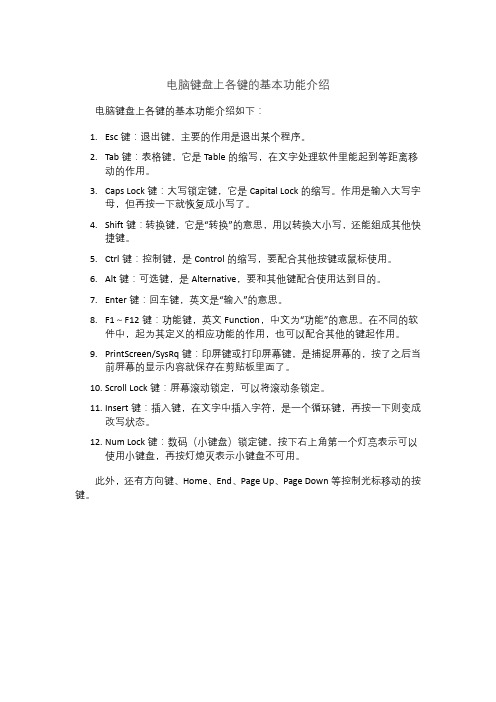
电脑键盘上各键的基本功能介绍
电脑键盘上各键的基本功能介绍如下:
1.Esc键:退出键,主要的作用是退出某个程序。
2.Tab键:表格键,它是Table的缩写,在文字处理软件里能起到等距离移
动的作用。
3.Caps Lock键:大写锁定键,它是Capital Lock的缩写。
作用是输入大写字
母,但再按一下就恢复成小写了。
4.Shift键:转换键,它是“转换”的意思,用以转换大小写,还能组成其他快
捷键。
5.Ctrl键:控制键,是Control的缩写,要配合其他按键或鼠标使用。
6.Alt键:可选键,是Alternative,要和其他键配合使用达到目的。
7.Enter键:回车键,英文是“输入”的意思。
8.F1~F12键:功能键,英文Function,中文为“功能”的意思。
在不同的软
件中,起为其定义的相应功能的作用,也可以配合其他的键起作用。
9.PrintScreen/SysRq键:印屏键或打印屏幕键,是捕捉屏幕的,按了之后当
前屏幕的显示内容就保存在剪贴板里面了。
10.Scroll Lock键:屏幕滚动锁定,可以将滚动条锁定。
11.Insert键:插入键,在文字中插入字符,是一个循环键,再按一下则变成
改写状态。
12.Num Lock键:数码(小键盘)锁定键,按下右上角第一个灯亮表示可以
使用小键盘,再按灯熄灭表示小键盘不可用。
此外,还有方向键、Home、End、Page Up、Page Down等控制光标移动的按键。
电脑键盘上各键的功能及作用
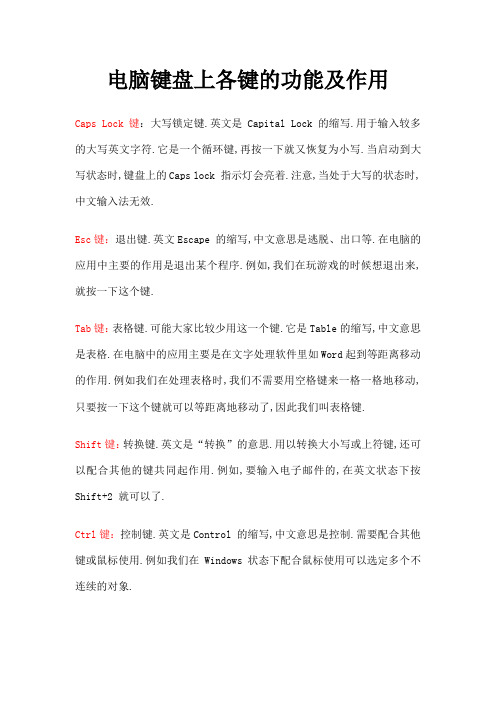
电脑键盘上各键的功能及作用Caps Lock键:大写锁定键.英文是Capital Lock 的缩写.用于输入较多的大写英文字符.它是一个循环键,再按一下就又恢复为小写.当启动到大写状态时,键盘上的Caps lock 指示灯会亮着.注意,当处于大写的状态时,中文输入法无效.Esc键:退出键.英文Escape 的缩写,中文意思是逃脱、出口等.在电脑的应用中主要的作用是退出某个程序.例如,我们在玩游戏的时候想退出来,就按一下这个键.Tab键:表格键.可能大家比较少用这一个键.它是Table的缩写,中文意思是表格.在电脑中的应用主要是在文字处理软件里如Word起到等距离移动的作用.例如我们在处理表格时,我们不需要用空格键来一格一格地移动,只要按一下这个键就可以等距离地移动了,因此我们叫表格键.Shift键:转换键.英文是“转换”的意思.用以转换大小写或上符键,还可以配合其他的键共同起作用.例如,要输入电子邮件的,在英文状态下按Shift+2 就可以了.Ctrl键:控制键.英文是Control 的缩写,中文意思是控制.需要配合其他键或鼠标使用.例如我们在Windows状态下配合鼠标使用可以选定多个不连续的对象.Alt键:可选键.英文是Alternative,意思是可以选择的.它需要和其他键配合使用来达到某一操作目的.例如要将计算机热启动可以同时按住Ctrl+ Alt+Del 完成.Enter键:回车键,英文是“输入”的意思.是用得最多的键,因而在键盘上设计成面积较大的键,像手枪的形状,便于用小指击键.主要作用是执行某一命令,在文字处理软件中是换行的作用.F1~F12键:功能键.英文Function,中文为“功能”的意思.在不同的软件中,起为其定义的相应功能的作用,也可以配合其他的键起作用.例如在常用软件中按一下F1是帮助功能.Print Screen/Sys Rq键:印屏键或打印屏幕键.是捕捉屏幕的,按了之后当前屏幕的显示内容就保存在剪贴板里面了.可以打印屏幕上的内容. Scroll Lock键:屏幕滚动锁定.可以将滚动条锁定. Scroll Lock在DOS 时期用处很大,由于当时显示技术,限制了屏幕只能显示宽80个字符长25行的文字,在阅读文档时,使用该键能非常方便地翻滚页面.随着技术发展,在进入Windows时代后,Scroll Lock键的作用越来越小,不过在Excel中它还是有点用处:如果在Scroll Lock 关闭的状态下使用翻页键如Page Up和Page Down时,单元格选定区域会随之发生移动;反之,若要在滚动时不改变选定的单元格,那只要按下Scroll Lock即可.Pause break键:暂停键.将某一动作或程序暂停.例如将打印暂停.可中止某些程式的执行,特别是 DOS 程式..在还没进入操作系统之前的DOS界面的自检显示的内容,按Pause Break, 会暂停信息翻滚,之后按任意键可以继续.在WINDOWS下按 WINDOWS标志+Pause/Break可以叫出系统属性.Insert键:插入键.在文字编辑中主要用于插入字符.是一个循环键,再按一下就变成改写状态.Delete键:和Del键相同,删除键.主要在Windows中或文字编辑软件中删除选定的文件或内容.Home键:原位键.英文Home的中文意思是家,即原地位置.在文字编辑软件中,定位于本行的起始位置.和Ctrl键一起使用可以定位到文章的开头位置.End 键:结尾键.英文End的中文意思是结束、结尾.在文字编辑软件中,定位于本行的末尾位置.与Home键相呼应.和Ctrl键一起使用可以定位到文章的结尾位置.PageUp键:向上翻页键.Page,页的意思;Up,向上的意思.在软件中将内容向上翻页.PageDown键:向下翻页键.Page,页的意思,Down,向下的意思.和Pageup键相呼应.Num Lock键:数码小键盘锁定键按下右上角第一个灯亮表示可以使用小键盘再按灯熄灭表示小键盘不可用.。
键盘上各键的名称和功能

专题复习:键盘上各键的名称和功能常用的键盘上有101个键或103个键,分别排列在四个主要部分:打字键区、功能键区、编辑键区、小键盘区。
1、空格键键盘上最长的条形键。
每按一次该键,将在当前光标的位置上空出一个字符的位置。
2、[Enter↙] 回车键(1)每按一次该键,将换到下一行的行首输入。
就是说,按下该键后,表示输入的当前行结束,以后的输入将另起一行。
(2)或在输入完命令后,按下该键,则表示确认命令并执行。
3、[CapsLock] 大写字母锁定键在打字键区右边。
该键是一个开关键,用来转换字母大小写状态。
每按一次该键,键盘右上角标有CapsLock的指示灯会由不亮变成发亮,或由发亮变成不亮。
这时:(1)如果CapsLock指示灯发亮,则键盘处于大写字母锁定状态:1)这时直接按下字母键,则输入为大写字母;2)如果按住[Shif]键的同时,再按字母键,输入的反而是小写字母。
(2)如果这时CapsLock指示灯不亮,则大写字母锁定状态被取消。
4、[Shift] 换档键换档键在打字键区共有两个,它们分别在主键盘区(从上往下数,下同)第四排左右两边对称的位置上。
(1)对于符号键(键面上标有两个符号的键,例如:等,这些键也称为上下档键或双字符键)来说,直接按下这些键时,所输入的是该键键面下半部所标的那个符号(称为下档键);如果按住[Shift]键同时再按下双字符键,则输入为键面上半部所标的那个符号(称为上档键)。
如:[Shift] +=%(2)对于字母键而言:当键盘右上角标有CapsLock的指示灯不亮时,按住[Shift]键的同时再按字母键,输入的是大写字母。
例如:CapsLock指示灯不亮时,按[Shift] +S键会显示大写字母S5、[←BackSpace]退格删除键在打字键区的右上角。
每按一次该键,将删除当前光标位置的前一个字符。
6、[Ctrl] 控制键在打字键区第五行,左右两边各一个。
该键必须和其它键配合才能实现各种功能,这些功能是在操作系统或其他应用软件中进行设定的。
电脑键盘上各个键的作用

电脑键盘上各个键的作用导语:电脑的键盘一般都是美式键盘,其键数大都是101或104个。
107键盘又称为win98键盘,比104键多了睡眠、唤醒、开机等电源管理键,这3个键大部分位于键盘的右上方。
以下是小编为大家精心整理的电脑键盘上各个键的作用,欢迎大家参考!一.单键功能【Esc】取消光标所在行,但不删除内存内容,在不同环境中有不同用途【F1】在DOS*作系统中,你会发现按下F1通常会出现帮助选项,在windows*作系统中,如果你处在一个选定的程序按下F1,帮助也常常会出现。
如果现在不是处在任何程序中,而是处在资源管理器或桌面,那么按下F1就会出现Windows的帮助程序。
如果你正在对某个程序进行*作,而想得到Windows帮助,则需要按下Win+F1。
按下Shift+F1,会出现”What’sThis?”的帮助信息。
【F2】如果在资源管理器中选定了一个文件或文件夹,按下F2则会对这个选定的文件或文件夹重命名。
相当于你点击右键选择重命名。
【F3】在资源管理器或桌面上按下F3,则会出现“搜索文件”的窗口,因此如果想对某个文件夹中的文件进行搜索,那么直接按下F3键就能快速打开搜索窗口,并且搜索范围已经默认设置为该文件夹。
同样,在WindowsMediaPlayer中按下它,会出现“通过搜索计算机添加到媒体库”的窗口。
【F4】F4有一些非常实用的功能,当你在IE工作时,可以用这个键用来打开IE中的地址栏列表。
【F5】F5是刷新键,用来刷新IE或资源管理器中当前所在窗口的内容。
这是一个非常便捷的快捷键,当你*入一个新的软盘是,你的屏幕显示的仍然是前一个软盘的内容,只需要按下F5刷新一下屏幕就可以看到刚刚*入的软盘的内容了。
【F6】可以快速在资源管理器及IE中定位到地址栏。
【F7】在Windows中没有任何作用,在个别程序可能有作用。
不过在DOS窗口中,它是有作用的,试试看吧!【F8】在启动电脑时,可以用它来显示启动菜单。
键盘功能大全
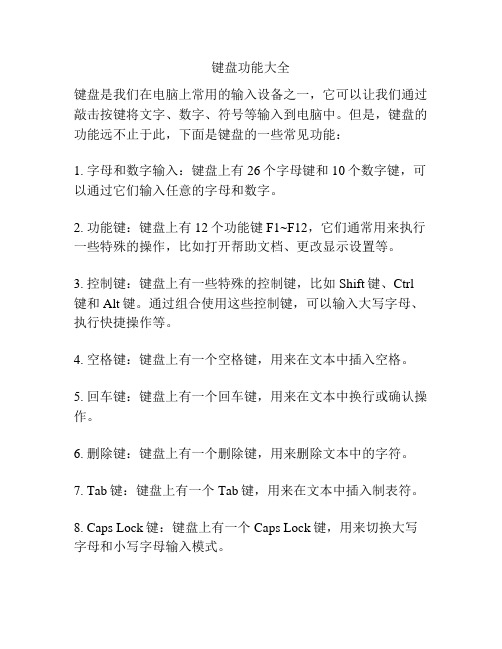
键盘功能大全键盘是我们在电脑上常用的输入设备之一,它可以让我们通过敲击按键将文字、数字、符号等输入到电脑中。
但是,键盘的功能远不止于此,下面是键盘的一些常见功能:1. 字母和数字输入:键盘上有26个字母键和10个数字键,可以通过它们输入任意的字母和数字。
2. 功能键:键盘上有12个功能键F1~F12,它们通常用来执行一些特殊的操作,比如打开帮助文档、更改显示设置等。
3. 控制键:键盘上有一些特殊的控制键,比如Shift键、Ctrl 键和Alt键。
通过组合使用这些控制键,可以输入大写字母、执行快捷操作等。
4. 空格键:键盘上有一个空格键,用来在文本中插入空格。
5. 回车键:键盘上有一个回车键,用来在文本中换行或确认操作。
6. 删除键:键盘上有一个删除键,用来删除文本中的字符。
7. Tab键:键盘上有一个Tab键,用来在文本中插入制表符。
8. Caps Lock键:键盘上有一个Caps Lock键,用来切换大写字母和小写字母输入模式。
9. Num Lock键:键盘上有一个Num Lock键,用来切换数字键盘的输入模式。
10. 上、下、左、右箭头键:键盘上有四个箭头键,用来在文本中移动光标。
11. Home键和End键:键盘上有两个Home键和两个End键,分别用来将光标移动到行首和行尾。
12. Page Up键和Page Down键:键盘上有两个Page Up键和两个Page Down键,用来向上或向下翻页。
13. Print Screen键:键盘上有一个Print Screen键,可以将当前屏幕的截图保存到剪贴板上。
14. Scroll Lock键:键盘上有一个Scroll Lock键,用来锁定滚动条或调节滚动速度。
15. Pause键:键盘上有一个Pause键,可以暂停运行中的程序。
16. Insert键:键盘上有一个Insert键,用来在文本中切换插入模式和覆盖模式。
17. Windows键:键盘上有一个Windows键,可以打开开始菜单或切换窗口。
电脑键盘各键的名称及使用方法

电脑键盘各键的名称及使用方法电脑键盘是人们在电脑上输入文字和控制电脑操作的主要工具。
在这篇回答中,我将介绍电脑键盘上各个键的名称和使用方法。
电脑键盘由多个按键组成,分为字母键、数字键、功能键、控制键、特殊符号键等不同类型的键。
下面我们来逐一介绍这些键的名称及使用方法。
1. 字母键字母键是电脑键盘上最常用的键之一,用于输入字母字符。
字母键包括26个英文字母,分别是A-Z。
在使用字母键时,只需要简单地按下对应的字母键即可。
2. 数字键数字键位于电脑键盘的上方,包括0-9这十个数字。
在使用数字键时,只需要按下对应的数字键即可输入相应的数字字符。
3. 功能键功能键位于电脑键盘的顶部,通常以F1-F12的标识显示。
这些键有多个不同的功能,具体的用途取决于不同的应用程序或操作系统。
例如,F1键通常用于打开帮助菜单;F5键通常用于刷新网页。
4. 控制键控制键包括Shift、Ctrl、Alt、Windows键等,用于辅助执行其他操作。
这些键通常会与其他键组合使用,以获得额外的功能。
例如,Ctrl+C用于复制文本,Ctrl+V用于粘贴文本。
5. 特殊符号键特殊符号键位于电脑键盘的右边和顶部,用于输入各种特殊符号字符。
特殊符号键包括回车键、退格键、空格键、Tab键、Caps Lock键、Shift键等。
- 回车键通常用于在文本编辑或输入框中输入一个换行符,表示输入的结束。
- 退格键用于删除光标前面的一个字符。
- 空格键用于输入空格字符,在文本中起到分隔单词和标识句子等作用。
- Tab键用于缩进文本,或在表单中移动焦点到下一个输入框。
- Caps Lock键用于切换大小写输入。
- Shift键用于输入大写字母和其他符号,同时按下Shift键和字母键可以输入字母的大写形式。
此外,键盘上还有一些其他的特殊键,包括导航键、编辑键、组合键等。
- 导航键包括方向键(上、下、左、右箭头键)和Page Up、Page Down、Home、End等键,用于在文本或网页中移动光标或翻页操作。
键盘按键各自都有什么功能?键盘按键详细介绍

键盘按键各自都有什么功能?键盘按键详细介绍1、F1到F12叫功能区,通常F1是帮助键,在各个地方按下它会显示帮助。
F2是改名,选中一个文件,按F2键,进入改名状态。
F3一般是查找下一个。
左上角ESC是退出键,取消键。
2、左侧大区域叫主键盘区,也叫字母键区,中部叫控制键区,右侧叫数字键盘区。
3、中部上方三个键,Power叫电源键,也叫关机键。
Sleep叫待机键,也叫睡眠键。
Wake up叫唤醒键,从待机状态返回正常状态。
4、Print Screen叫拷贝屏幕,也就是全屏截图;Scrol Lock叫保留键,按下右侧第三个灯会亮起来,没啥作用;Pause Break叫中断键暂停键;Insert叫插入改写切换键;Delete叫删除键,删除光标后面的内容;Home是定位到行首;End是定位到行尾;Page Up叫翻页键,向前或向上翻页;Page Down是向后或向下翻页;下方4个箭头叫方向键。
5、Num Lock叫数字锁定键,按一下,右侧第一个灯亮起来,这时数字键盘上的功能为数字功能,可以打数字。
再按一下,灯灭了,这时变成控制区的功能,每个数字键上会印有对应控制区的英文说明。
6、Caps Lock叫大写字母锁定键,按一下,右侧第二个按钮会亮起来,这时候只能打出大写字母。
再按一下,灯灭了,这时可以打小写字母。
7、Tab叫制表键,也叫跳格键,按一下跳到下一个命令或下一个按钮;Shift叫上档键,按住可以打上一排的符号如感叹号百分号美元符号等。
Ctrl叫控制键,主要用来结合字母组成快捷键。
Alt叫交替换档键、更改键、替换键,同样用于结合其它功能键组成快捷键,如按住alt+tab可切换打开着的程序,按住alt+F4可以关闭界面。
Enter叫回车键,也叫确定键,用来过段和确定命令。
画着系统图标的键叫Win键,按下可弹出开始菜单。
- 1、下载文档前请自行甄别文档内容的完整性,平台不提供额外的编辑、内容补充、找答案等附加服务。
- 2、"仅部分预览"的文档,不可在线预览部分如存在完整性等问题,可反馈申请退款(可完整预览的文档不适用该条件!)。
- 3、如文档侵犯您的权益,请联系客服反馈,我们会尽快为您处理(人工客服工作时间:9:00-18:30)。
键盘上各个键功能
————————————————————————————————作者:————————————————————————————————日期:
键盘上各个键的功
默认分类2009-08-05 21:57:31 阅读43 评论0 字号:大中小
ESC取消键,放弃当前的状态或命令.
F1-F12功能键,相当于程序的快捷键.不同的程序定义也不同,一般情况下F1是帮助.
ALT是切换键,与其他键一起,切换功能,很少单独使用.
CTRL控制键,与其他键一起,很少单独使用.
SHIFT换挡键,输入键面有两种字符的上面那个.
TAB制表键,向下向右移动一个制表位(默认为8个字符,就是8个空格),或者跳跃到下一个同类对象.
CAPS LOCK大写锁定键.
DELETE删除键,删除所在位置上的字符.
INSERT插入键,用于文本编辑.
HOME首键,光标移动到行首.
END尾键,光标移动到行尾.
PAGE UP上翻页键,向上翻一页.
PUGE DOWN下翻页键,向下翻一页.
ENTER回车键.
SCROLL LOCK滚屏锁定键,按一下荧屏停止滚动.
PRINT SCREEN荧屏打印键,你按下这个键,然后打开,开始-程序-附件-画图,按ctrl+V或者菜单-编辑-粘贴,就看到你的桌面.
ESC 取消
F1.F2 之类是功能键,F1一般是帮助键
F1显示当前程序或者Windows的帮助内容。
F2当你选中一个文件的话,这意味着“重命名”
F3当你在桌面上的时候是打开“查找:所有文件” 对话框
F10或ALT激活当前程序的菜单栏
Windows键或CTRL+ESC打开开始菜单
CTRL+ALT+DELETE在win9x中打开关闭程序对话框
DELETE删除被选择的选择项目,如果是文件,将被放入回收站
SHIFT+DELETE删除被选择的选择项目,如果是文件,将被直接删除而不是放入回收站CTRL+N新建一个新的文件
CTRL+O打开“打开文件”对话框
CTRL+P打开“打印”对话框
CTRL+S保存当前操作的文件
CTRL+X剪切被选择的项目到剪贴板
CTRL+INSERT 或CTRL+C复制被选择的项目到剪贴板
SHIFT+INSERT 或CTRL+V粘贴剪贴板中的内容到当前位置
ALT+BACKSPACE 或CTRL+Z 撤销上一步的操作
ALT+SHIFT+BACKSPACE重做上一步被撤销的操作
Windows键+M最小化所有被打开的窗口。
Windows键+CTRL+M重新将恢复上一项操作前窗口的大小和位置
Windows键+E打开资源管理器
Windows键+F打开“查找:所有文件”对话框
Windows键+R打开“运行”对话框
Windows键+BREAK打开“系统属性”对话框
Windows键+CTRL+F 打开“查找:计算机”对话框
SHIFT+F10或鼠标右击打开当前活动项目的快捷菜单
SHIFT在放入CD的时候按下不放,可以跳过自动播放CD。
在打开word的时候按下不放,可以跳过自启动的宏
ALT+F4关闭当前应用程序
ALT+SPACEBAR打开程序最左上角的菜单
ALT+TAB切换当前程序
ALT+ESC切换当前程序
ALT+ENTER将Windows下运行的MSDOS窗口在窗口和全屏幕状态间切换
PRINT SCREEN将当前屏幕以图象方式拷贝到剪贴板
ALT+PRINT SCREEN将当前活动程序窗口以图象方式拷贝到剪贴板
CTRL+F4关闭当前应用程序中的当前文本(如word中)
CTRL+F6切换到当前应用程序中的下一个文本(加shift 可以跳到前一个窗口)、使用“Windows资源管理器”的快捷键
目的快捷键
如果当前选择展开了,要折
叠或者选择父文件夹左箭头
折叠所选的文件夹NUM LOCK+负号(-)
如果当前选择折叠了,要展开
或者选择第一个子文件夹右箭头
展开当前选择下的所有文件夹NUM LOCK+*
展开所选的文件夹NUM LOCK+加号(+)
在左右窗格间切换F6
、使用Windows键
可以使用Microsoft自然键盘或含有Windows徽标键的其他任何兼容键盘的以下快捷键。
目的快捷键
在任务栏上的按钮间循环Windows+ TAB
显示“查找:所有文件” Windows+ F
显示“查找:计算机” CTRL+ Windows+ F
显示“帮助” Windows+ F1
显示“运行”命令Windows+ R
显示“开始”菜单Windows
显示“系统属性”对话框Windows+ BREAK
显示“Windows资源管理器” Windows+ E
最小化或还原所有窗口Windows+ D
撤消最小化所有窗口SHIFT+ Windows+ M
、使用“我的电脑”和“Windows资源管理器”的快捷键
目的快捷键
关闭所选文件夹及其所有父
文件夹按住SHIFT键再单击“关闭按钮(仅适用于“我的电脑”)
向后移动到上一个视图ALT+左箭头
向前移动到上一个视图ALT+右箭头
查看上一级文件夹BACKSPACE
、使用对话框中的快捷键
目的快捷键
取消当前任务ESC
如果当前控件是个按钮,要
单击该按钮或者如果当前控
件是个复选框,要选择或清
除该复选框或者如果当前控
件是个选项按钮,要单击该
选项空格键
单击相应的命令ALT+带下划线的字母
单击所选按钮ENTER
在选项上向后移动SHIFT+ TAB
在选项卡上向后移动CTRL+ SHIFT+ TAB 在选项上向前移动TAB
在选项卡上向前移动CTRL+ TAB
如果在“另存为”或“打开”
对话框中选择了某文件夹,
要打开上一级文件夹BACKSPACE
在“另存为”或“打开”对
话框中打开“保存到”或
“查阅” F4
刷新“另存为”或“打开”
对话框F5
、使用“桌面”、“我的电脑”和“Windows资源管理器”快捷键
目的快捷键
插入光盘时不用“自动播放”
功能按住SHIFT插入CD-ROM
复制文件按住CTRL拖动文件
创建快捷方式按住CTRL+SHIFT拖动文件
立即删除某项目而不将其放入SHIFT+DELETE
“回收站”
显示“查找:所有文件” F3
显示项目的快捷菜单APPLICATION键
刷新窗口的内容F5
重命名项目F2
选择所有项目CTRL+ A
查看项目的属性ALT+ ENTER或ALT+双击
可将APPLICATION键用于Microsoft自然键盘或含有APPLICATION键的其他兼容键Microsoft放大程序的快捷键
这里运用Windows徽标键和其他键的组合。
快捷键目的
Windows徽标+PRINT SCREEN将屏幕复制到剪贴板(包括鼠标光标)
Windows徽标+SCROLL LOCK将屏幕复制到剪贴板(不包括鼠标光标)
Windows徽标+ PAGE UP切换反色。
Windows徽标+ PAGE DOWN切换跟随鼠标光标
Windows徽标+向上箭头增加放大率
Windows徽标+向下箭头减小放大率
、使用辅助选项快捷键
目的快捷键
切换筛选键开关右SHIFT八秒
切换高对比度开关左ALT+左SHIFT+PRINT SCREEN
切换鼠标键开关左ALT+左SHIFT+NUM LOCK
切换粘滞键开关SHIFT键五次
切换切换键开关NUM LOCK五秒
、IE中的快捷键
ALT+RIGHT ARROW显示前一页(前进键)
ALT+LEFT ARROW显示后一页(后退键)
CTRL+TAB在页面上的各框架中切换(加shift反向)F5刷新
CTRL+F5强行刷新
目的快捷键
激活程序中的菜单栏F10
执行菜单上相应的命令ALT+菜单上带下划线的字母
关闭多文档界面程序中的当
前窗口CTRL+ F4
关闭当前窗口或退出程序ALT+ F4
复制CTRL+ C
剪切CTRL+ X
删除DELETE
显示所选对话框项目的帮助F1
显示当前窗口的系统菜单ALT+空格键
显示所选项目的快捷菜单SHIFT+ F10
显示“开始”菜单CTRL+ ESC
显示多文档界面程序的系统
菜单ALT+连字号(-)
粘贴CTR L+ V
切换到上次使用的窗口或者
按住ALT然后重复按TAB,切换到另一个窗口ALT+ TAB 撤消CTRL+ Z。
